
Obsah
Tato příručka vás provede aktualizací na systém iOS 8 na zařízení iPhone, iPad nebo iPod touch. iOS 8 je bezplatná aktualizace dostupná na mnoha zařízeních Apple s mnoha novými funkcemi a možnostmi, které uživatelům poskytnou nový vzhled a dojem, že v tomto roce nebudou kupovat nový iPhone.
Aktualizace iOS 8 začíná dnes pro všechny uživatele bez zpoždění na základě operátora nebo země. Pokud vlastníte iPhone, iPad nebo iPod touch, který je na kompatibilním seznamu, můžete si stáhnout i nainstalovat iOS 8 dnes bez prodlení. IOS 8 upgrade je k dispozici pro iPhone 4s a novější, iPad 2 a novější a iPod touch 5. generace.
Neexistuje žádná zásadní změna vzhledu iOS 8, místo toho se Apple zaměřuje na funkce. Mezi nejzajímavější nové funkce systému iOS 8 patří lepší skupinové zprávy, nové zvukové a obrazové zprávy, všechny fotografie a videa dostupná v jakémkoli zařízení, sdílení aplikací a videí v rodině, nová klávesnice iPhone a iPad a neuvěřitelná integrace s nadcházejícím operačním systémem X Yosemitové uvolnění.
Video iOS 8 nahoře ukazuje mnoho nových funkcí systému iOS 8, které se po dokončení tohoto procesu objeví na vašem zařízení iPhone a iPad.
Doba vydání iOS 8 je 10 AM Pacific / 1AM Eastern a uživatelé musí naplánovat alespoň půl hodiny, aby dokončili aktualizaci iOS 8.
Můžete nainstalovat iOS 8 na iPhone 4s, iPhone 5, iPhone 5s, iPhone 5c, iPad 2, iPad 3, iPad 4, iPad Air, iPad mini, iPad mini Retina a iPod touch 5. generace. Ne všechny z těchto zařízení mají všechny funkce iOS 8.
Připravte se na aktualizaci iOS 8 Update
Očekávejte hladkou aktualizaci systému iOS 8, ale pokud budete připravovat několik jednoduchých kroků, budete připraveni pro případ, že se na cestě budou vyskytovat chyby při aktualizaci systému iOS 8. Chcete-li se připravit na aktualizaci iOS 8, měli byste vyčistit nepoužívané aplikace, ujistěte se, že je iPhone nebo iPad nabitý, zálohovat iPhone nebo iPad a stáhnout nejnovější verzi iTunes.
Také se ujistěte, že znáte své Apple ID a heslo. Po dokončení aktualizace iOS 8 budete pravděpodobně potřebovat přihlášení k zařízení.
Jak upgradovat na iOS 8
Můžete upgradovat na systém iOS 8 v zařízení iPhone a iPad bez připojení k počítači, což pro většinu uživatelů usnadňuje proces aktualizace. Ukážeme vám, jak provést upgrade na systém iOS 8 ze zařízení nebo z počítače. Pokud vlastníte 16 GB iPhone nebo iPad s malým prostorem na něm, budete muset nainstalovat pomocí druhé metody, která se připojuje k počítači. Musíte se připojit k WiFi a vy potřebujete alespoň 50% výdrž baterie pro upgrade na iOS 8.
Zatímco upgrade na systém iOS 8 dokončí, nebudete moci používat telefon iPhone pro volání, procházení webu nebo odesílání zpráv, abyste se ujistili, že váš iPhone nebo iPad nebudete potřebovat 15 až 45 minut, když tento proces spustíte.
Musíte se ujistit, že je k dispozici dostatek místa pro stahování iOS 8 a instalaci. Není jasné, kolik to je, ale pokud si přejete nainstalovat iOS 8 bez počítače, doporučujeme, abyste měli 2-3 GB volného úložného prostoru. Pokud máte málo paměti, přeskočte na druhou část tohoto průvodce aktualizací iOS 8.
Když upgradujete ze systému iOS 7 na systém iOS 8, neztratíte žádné aplikace, hudbu, textové zprávy ani jiná data, pokud nedojde k chybě. Aktualizace iOS 8 se nainstaluje, iPhone se restartuje a nové funkce můžete používat se všemi vašimi účty a daty.

Přejděte do Nastavení a zkontrolujte aktualizaci iOS 8.
1. Otevřete Nastavení. Klepněte na ikonu Nastavení na domovské obrazovce. Pokud to nevidíte, klepněte na ikonu a táhněte dolů na střed domovské obrazovky a zadejte „Nastavení“ a poté klepněte na aplikaci.
2. Klepněte na General (Obecné). Otevře se seznam dalších nastavení a možností, včetně možnosti aktualizace.
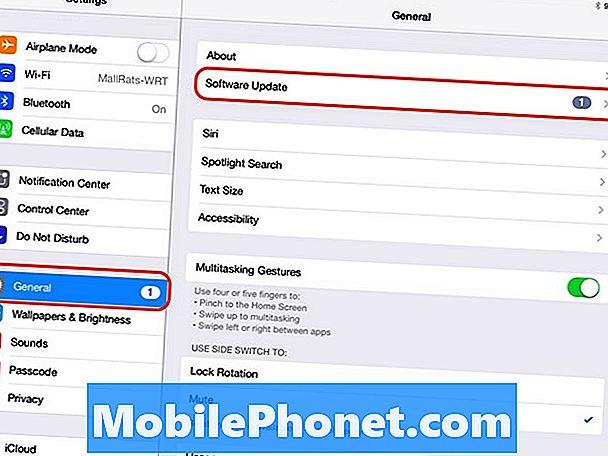
Přejděte na položku General (Obecné), Software Update (Aktualizace softwaru).
3. Klepněte na Aktualizace softwaru. Když klepnete na tento iPhone nebo iPad bude hledat aktualizaci a pokud je mimo, iOS 8 aktualizace začne stahovat.
4. Když iPhone nebo iPad zjistí aktualizaci iOS 8, klepněte na položku Stáhnout a nainstalovat. Tím spustíte stahování iOS 8. Zařízení můžete nadále používat, dokud nebude stahování dokončeno.
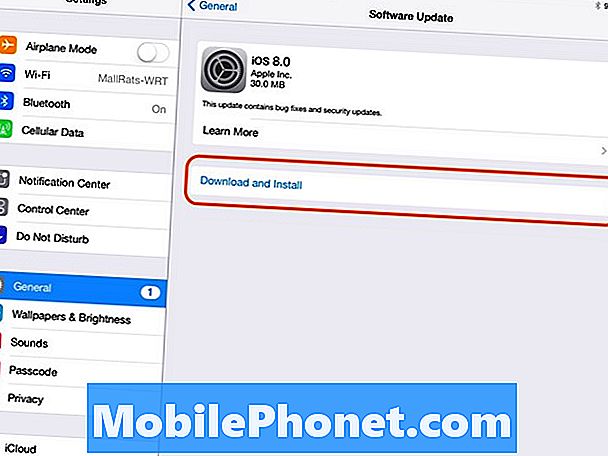
Chcete-li aktualizaci dokončit, zvolte možnost Stáhnout a nainstalovat.
5. Po dokončení stahování se může zobrazit možnost restartu nebo se zařízení restartuje bez klepnutí. Během této doby nelze iPhone ani iPad používat. Po pěti až patnácti minutách se iPhone nebo iPad restartuje a můžete použít iOS 8.
Upgrade na iOS 8 v iTunes
Chcete-li inovovat na systém iOS 8 v aplikaci iTunes, potřebujete nabíjecí kabel a stále potřebujete alespoň 50% výdrž baterie, ale nemusíte mít tolik volného místa.
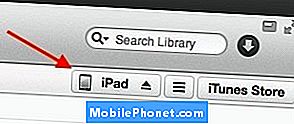
Vyberte svůj iPhone nebo iPad.
1. Zapojte iPhone a iPad do počítače s nainstalovanou aplikací iTunes.
2. Zálohujte iPhone nebo iPad a pak klikněte na iPhone (nebo iPad) v iTunes.
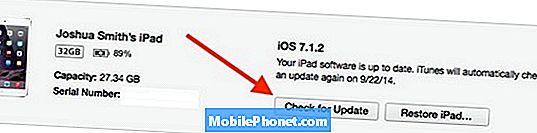
Zkontrolujte iOS 8 aktualizaci v iTunes.
3. Když se zobrazí obrazovka, jako je ta níže uvedená, klikněte na Check for Update. Nechte proces dokončit a nainstalovat iOS 8 na iPhone.
4. Pokud je k dispozici upgrade systému iOS 8, spustí se stahování a instalace do zařízení.
Pokud probíhá aktualizace iOS 8, neodpojujte zařízení.


